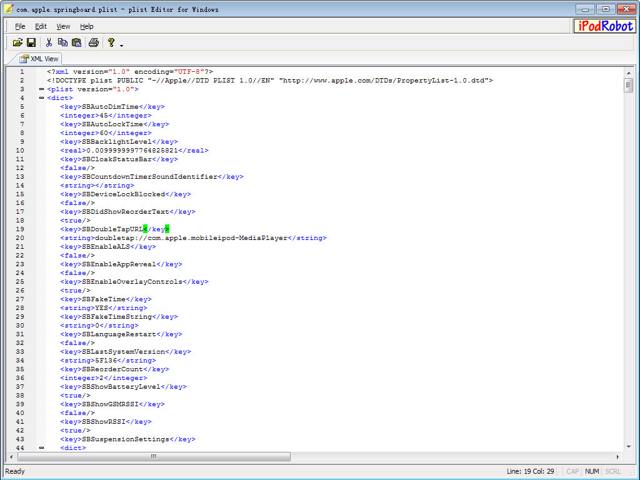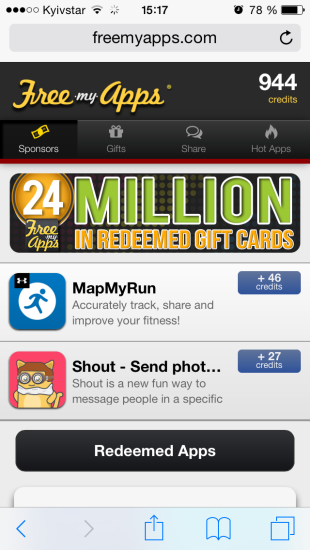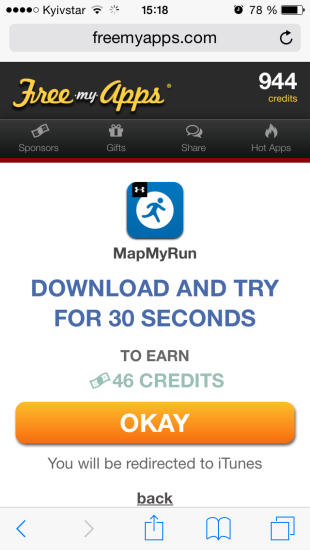Как бесплатно и легально устанавливать платные приложения на iOS и OS X. Платные приложения бесплатно ios
Как устанавливать платные приложения на iPhone и iPad без джейлбрейка
Пока хакеры разрабатывают джейлбрейк для операционных систем iOS 10 и iOS 9, группа разработчиков создала свой собственный магазин пиратских приложений, который устанавливает на любой iPhone и iPad без взлома платные приложения совершенно бесплатно. Кроме того, с помощью новой разработке на смартфон или планшет от Apple можно легко установить некоторые твики из Cydia.
Магазин Zestia устанавливается на iPhone и iPad под видом корпоративного сертификата прямо из веб-браузера Safari. В настоящий момент ассортимент сервиса насчитывает по меньшей мере 40 приложений, а также около 14 взломанных на игровую валюту.
Чтобы устанавливать платные приложения бесплатно на iOS 9 или iOS 10 следуйте этой инструкции:
Шаг 1. Через веб-браузер Safari требуется открыть сайт zestia.lmdinteractive.com на iOS и нажать на кнопку Install Zestia.

Шаг 2. Для подтверждения установки корпоративного приложения на iPhone или iPad требуется нажать на кнопку «Установить», а при необходимости подтвердить это действие вводом пароля от экрана блокировки.

Шаг 3. Чтобы приложение Zestia корректно работало, требуется зарегистрировать UDID своего устройства. Для этого требуется перейти на сайт getudid.io и вновь установить корпоративное приложение на «яблочное» устройство, после чего автоматически откроется новая вкладка веб-браузера Safari, из которых требуется скопировать уникальный UDID.

Шаг 4. В приложении Zestia нажать на кнопку Device Management, а затем выбрать Register UDID. Как несложно догадаться, в пункт UDID требуется вставить скопированный номер, а в графе Email написать свой действующий адрес электронной почты, привязанный к нынешнему аккаунту Apple ID.

После выполнения данного шага можно смело посещать любой из разделов приложения Zestia и устанавливать любые понравившиеся программы, эмуляторы, офисные приложения и любой другой софт. По информации разработчика, ассортимент магазина будет обновляться на ежедневной основе.
До 16 сентября включительно у всех желающих есть уникальная возможность бесплатно получить спортивный браслет Xiaomi Mi Band 3, потратив на это всего 1 минуту своего личного времени.
Присоединяйтесь к нам в Twitter, Facebook, ВКонтакте, YouTube, Google+ и RSS чтобы быть в курсе последних новостей из мира технологий будущего.
akket.com
Как бесплатно и легально устанавливать платные приложения на iOS и OS X
Повышение цен в магазинах приложений Apple заставило многих подходить к покупке платных игр и приложений более взвешенно, а то и вовсе отказаться от них. Однако, не обязательно так себя ограничивать, ведь существует легальный способ, который позволяет устанавливать платные приложения полностью бесплатно.
На самом деле, способ о котором я расскажу существует достаточно давно и многие пользуются им уже по нескольку лет, но в свете последних событий он становятся все более актуальным.
Сразу скажу, что нам понадобится американский аккаунт iTunes, поэтому если у вас его еще нет, то первым делом заведите его. Российский или какой-либо другой — не подойдет.Суть метода заключается в использовании сервиса FreeMyApps, который за установку спонсорских приложений дает подарочные карты iTunes (gift-карты) различных номиналов. Издатели игр и приложений покупают у сервиса рекламу, получая широкую аудиторию, которая подогревает интерес к их продуктам, а пользователи, в свою очередь, получают вознаграждение в виде кредитов, которые можно обменять на различные подарки, включая подарочные сертификаты App Store, Google Play, Amazon, Steam, PSN, Xbox Live и других магазинов.
Процесс условно можно разбить на 4 шага: регистрация, загрузка спонсорских приложений, получение кредитов и выкуп подарков. Рассмотрим их по-порядку.
Шаг 1: Регистрация
Для регистрации нам понадобится любое мобильное устройство Apple под управлением iOS (начиная с iOS 6.0), то есть iPhone, iPad или iPod touch.
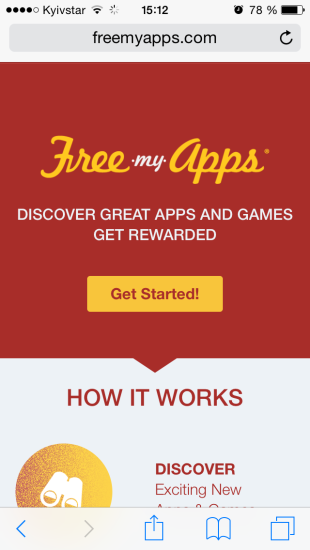
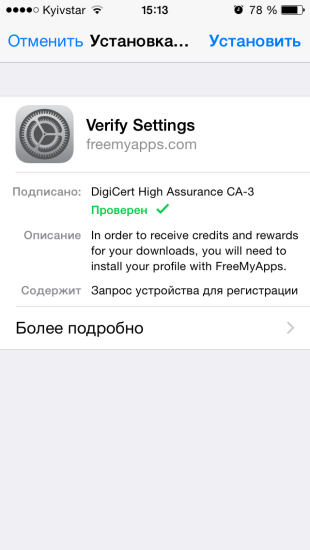
- Открываем Safari и переходим по адресу freemyapps.com. При этом частный доступ должен быть выключен, а cookies наоборот включены.
- Нажимаем кнопку Get Started, после чего откроется диалог установки профиля настроек. Соглашаемся и устанавливаем профиль (он нужен для отслеживания использования вами спонсорских приложений и без него сервис работать не будет).
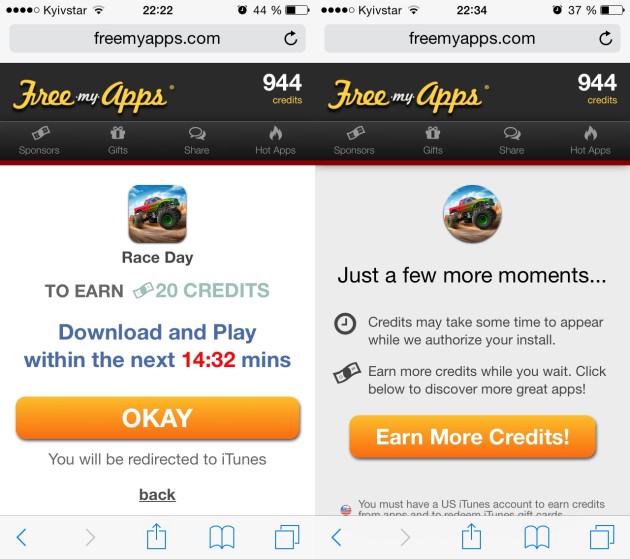
- Первое приложение нужно загрузить и запустить в течение 15 минут — это своего рода активация. Потом такого ограничения не будет.
Шаг 2: Загрузка приложений
После этого можно переходить к загрузке всех доступных приложений, поскольку предложения ограничены по времени, лучше сделать это как можно быстрее.
- Выбирайте приложение из списка, затем на его подробном экране жмите кнопку Okay и после перехода в App Store загружайте приложение как обычно.
- Как только приложение загрузится, запускайте его и используйте в течение 30 секунд (лучше около минуты для верности).
Шаг 3: Получение кредитов
- Теперь переходите в Safari и смотрите на количество ваших кредитов, вместо нуля там должно быть уже 100–200 кредитов (в зависимости от приложения). Они начисляются практически сразу, но иногда для этого может понадобится какое-то время.
- Загружайте все доступные приложения и не забудьте открыть их хотя бы на 30 секунд в течение 24 часов после загрузки. В противном случае кредиты могут быть не начислены.
Шаг 4: Выкуп подарочных сертификатов
Когда наберете достаточное количество кредитов их можно будет обменять на заветную gift-карту iTunes. Например за 3000 можно взять карту на 10 $, за 7500 на 25 $, иногда бывают карты на 5 $ за 1500 кредитов, которые подойдут для нетерпеливых.
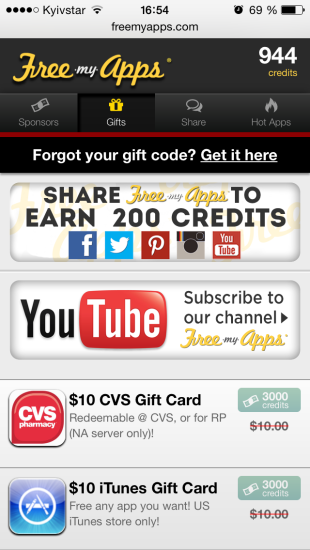
- Переходим раздел Gifts, выбираем ту карту, на которую у нас хватает кредитов и жмем Redeem.
- Откроется экран с вашим ридим-кодом и кнопочкой перейти в App Store для пополнения счета (на всякий случай скопируйте код, перед тем как жать кнопку, в случае какого-либо сбоя его потом можно будет активировать вручную).
- Нажимаем активировать и после перехода в App Store вводим свой пароль для пополнения счета.
Ваш баланс должен увеличится на указанную сумму. Теперь вы можете потратить их на приложения или игры.
Выводы
- Способ полностью рабочий и проверен мною неоднократно (уже накопил таким образом порядка 50 $). Обычно уходит около трех недель, чтобы брать 3000 кредитов и выкупить 10-долларовую gift-карту. В первый раз может быть быстрее (у вас будет больше приложений), в следующие чуть медленнее — в районе месяца.
- Среди приложений иногда попадаются интересные, но если они вам не понравятся — удалить их можно сразу же после начисления кредитов.
- Повысить свои шансы можно используя несколько устройств, привязанных к вашему аккаунту iTunes. В этом случае спонсорские приложения будут появляться на каждом из них, но кредиты за установку пойдут в общую копилку.
- Можно привлекать друзей, делясь с ними реферальными ссылками — после того как они установят приложение вы получите бонус (если хотите, можете перейти по моей ссылочке). Также по 200 кредитов вы можно получить за твит или запись в Facebook.
- Большим плюсом является общий аккаунт для App Store и Mac App Store, так что пополняя его таким нехитрым способом, вы сможете покупать игры и приложения не только для своего iPhone и iPad, но также и для Мака.
- Если у вас уже есть аккаунт в российском сторе, на котором куплено много приложений — не беспокойтесь, создав новый штатовский, вы легко сможете переключаться между ними.
Я сервисом полностью доволен. Перешел на американский аккаунт из-за iTunes Radio больше года назад и за это время ни разу не пополнял его покупая gift-карты за деньги — только FreeMyApps. ;)
lifehacker.ru
K Store (Kuai), или как устанавливать платные приложения бесплатно без джейлбрейка на iPhone и iPad
В этом материале мы расскажем как при помощи альтернативного китайского магазина K Store (Kuai) устанавливать платные приложения и игры из App Store абсолютно бесплатно на iPhone, iPod touch и iPad без джейлбрейка. Инструкция работает и на iOS 9!
Вконтакте
Google+

Как установить альтернативный магазин приложений К Store на iPhone и iPad?
1. Откройте браузер Safari на iPhone, iPod touch или iPad.
2. Перейдите по этой ссылке.

3. В правом верхнем углу нажмите «Install».
4. Во всплывающем сообщении, предлагающем установить альтернативный магазин, нажмите «Install».

5. Затем подтвердите намерение установить корневой сертификат нажатием кнопки «Установить».

6. Откройте Настройки → Основные → Профиль.
7. Выберите корпоративный профиль «Hubei Kailong Chemical» и нажмите кнопку «Доверять».

Примечание: в любой момент вы можете удалить установленный профиль повторив пункт 6 и 7, а затем нажав кнопку «Удалить программу».

После предоставления прав профилю, на рабочем столе появится альтернативный китайский магазин K Store (Kuai).

Как устанавливать платные приложения бесплатно без джейлбрейка на iPhone и iPad?
1. Запустите приложение «К Store».

2. Во всплывающем сообщении на китайском языке нажмите левую кнопку.

3. На нижней панели перейдите на вкладку с изображением иконки поиска.

4. В поиске введите любое интересуемое приложение на английском, например «Minecraft».

5. Справа от иконки «Minecraft» нажмите кнопку со стрелкой вниз (Скачать).
6. Начнётся процесс скачивания приложения. В нижней части появится соответствующая строчка. Нажмите на неё.
7. Вы перейдёте в раздел менеджера закачки. Дождитесь окончание загрузки. Магазин может скачивать одновременно несколько приложений.

8. После того как приложение скачается, появится всплывающее сообщение. Нажмите на левую кнопку (жирный шрифт).

9. Сверху перейдите на вторую вкладку со скачанными приложениями.

10. Нажмите на стрелку рядом с «Minecraft».
11. На всплывающее сообщение ответьте «Установить». Дождитесь окончания процесса установки.

12. На данный момент приложение не запустится, так как появится сообщение о том, что корпоративный разработчик не надёжен.

Пройдите в Настройки → Основные → Профиль и выберите профиль «Beijing YouRanTian…» и нажмите кнопку «Доверять».

Готово! Теперь можно устанавливать и запускать платные приложения бесплатно!

Смотрите также:
Вконтакте
Google+
yablyk.com
Как бесплатно скачивать платные приложения в iOS
Найден простой способ бесплатно скачивать платные приложения в iOSПока хакеры разрабатывают джейлбрейк для операционных систем iOS 10 и iOS 9, группа разработчиков создала свой собственный магазин пиратских приложений, который устанавливает на любой iPhone и iPad без взлома платные приложения совершенно бесплатно. Кроме того, с помощью новой разработке на смартфон или планшет от Apple можно легко установить некоторые твики из Cydia.
Магазин Zestia устанавливается на iPhone и iPad под видом корпоративного сертификата прямо из веб-браузера Safari. В настоящий момент ассортимент сервиса насчитывает по меньшей мере 40 приложений, а также около 14 взломанных на игровую валюту.
Чтобы устанавливать платные приложения бесплатно на iOS 9 или iOS 10 следуйте этой инструкции:
Шаг 1. Через веб-браузер Safari требуется открыть сайт zestia.lmdinteractive.com на iOS и нажать на кнопку Install Zestia.
Шаг 2. Для подтверждения установки корпоративного приложения на iPhone или iPad требуется нажать на кнопку «Установить», а при необходимости подтвердить это действие вводом пароля от экрана блокировки.
Шаг 3. Чтобы приложение Zestia корректно работало, требуется зарегистрировать UDID своего устройства. Для этого требуется перейти на сайт getudid.io и вновь установить корпоративное приложение на «яблочное» устройство, после чего автоматически откроется новая вкладка веб-браузера Safari, из которых требуется скопировать уникальный UDID.
Шаг 4. В приложении Zestia нажать на кнопку Device Management, а затем выбрать Register UDID. Как несложно догадаться, в пункт UDID требуется вставить скопированный номер, а в графе Email написать свой действующий адрес электронной почты, привязанный к нынешнему аккаунту Apple ID.
После выполнения данного шага можно смело посещать любой из разделов приложения Zestia и устанавливать любые понравившиеся программы, эмуляторы, офисные приложения и любой другой софт. По информации разработчика, ассортимент магазина будет обновляться на ежедневной основе.
miped.ru
AppShape - загрузка платных приложений бесплатно

После того, как пользователям стал доступен джейлбрейк операционной системы iOS, разработчики стали создавать свои программы для загрузки платных приложений, такие как Appaddict, Zeusmos, Appcake. Пользователям стал доступен торрент-клиент iTransmission для iOS 7. Однако многие согласятся, что это весьма неудобно. Хотели бы вы скачивать платные программы прямо из App Store?
Твик AppShape позволит загружать любые игры и программы, которые находятся в магазине App Store, всего лишь нажав на одну кнопку! Твик использует систему ссылок на файлообменники, такие как Billionuploads, TurboBit, Filesup, а так же прямые ссылки для скачки с серверов.
Загрузка платных игры и приложений из AppStore с помощью AppShape:
- Скачайте и установите твик. Он доступен для загрузки абсолютно бесплатно в репозитории repo.xarold.com
- После установки вы можете зайти в настройки и настроить твик так, как вы хотите:
- Зайдите в AppStore и откройте понравившееся вам приложение
- Нажмите на кнопку AppShape, которая находится с кнопкой «Купить»
- Выберете понравившийся вам файлообменник, тут мы можем вспомнить старый добрый Installous. Ссылки с надписью «Direct» прямые, то есть загрузка начнется сразу. У других же ссылок нужно пройти процедуру, которую вы видели при загрузке файлов на ПК.
- Загрузка начнется, вам нужно только ждать. Во время загрузки вам будет отображаться процент загрузки или размер загружаемого объекта (настроить можно в настройках твика).
Это очень интересный и качественный твик, но мы рекомендуем покупать игры и приложения, ведь именно вы благодарите разработчиков за их проделанный труд.
Краткая информация о AppShape:
Название: AppShapeЦена: БесплатноВерсия: 2.0Разработчик: Marco CristalliПоддерживаемые iOS: iOS 7Репозиторий: Repo.xarold.com
Хочу сообщить, что AppShape не работает с iOS 7.1.x, поэтому хотим посоветовать использовать твик LinkStore. LinkStore — это «продолжение» идеи загрузки приложений из AppStore, через файлообменные сети.
N1k0layАвтор блога, а так же его системный администратор и SEO оптимизатор
n1k0lay.ru
Как скачивать платные приложения на iOS 9 бесплатно - инструкция
Эта инструкция/мануал описывает немного противоправные действия. Ведь с помощью одной великолепной китайской программы мы получим возможность устанавливать платные игры и приложения совершенно бесплатно. Возможно, этот путь покажется далеко не новым многим пользователям, но для новичков будет полезным. Китайцы, как я уже говорил, очень изобретательный народ в плане электроники. От них мы получаем джейлбрейк, атаки на крупнейшие мировые сайты и, собственно, нижеописанный метод. Мы уже когда-то рассказывали вам о нем. А теперь расскажем еще раз, но более подробно и применительно к новым версиям iOS. Поехали.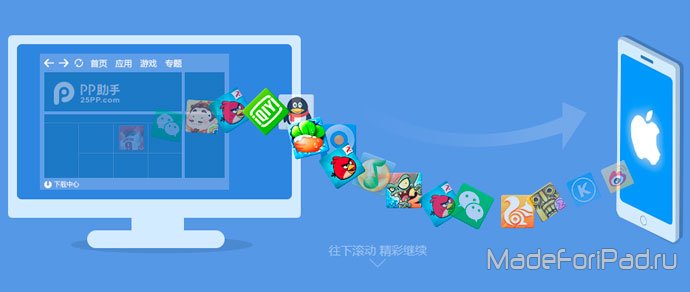 Программа носит название PPHelper. И, помимо бесплатной установки платных приложений, она умеет многое. В частности, эти же китайские ребята выпустили джейлбрейк для iOS 8.4. Вообще, в Китае распространены подобные программы, аналоги PPHelper: iTools, Tongbu и многие другие. Все они нацелены именно на Китай, поэтому они даже толком не переведены на английский.
Программа носит название PPHelper. И, помимо бесплатной установки платных приложений, она умеет многое. В частности, эти же китайские ребята выпустили джейлбрейк для iOS 8.4. Вообще, в Китае распространены подобные программы, аналоги PPHelper: iTools, Tongbu и многие другие. Все они нацелены именно на Китай, поэтому они даже толком не переведены на английский. PPHelper, на мой взгляд, один из самых продуманных сервисов. Он отлично работает без джейлбрейка, и с джейлбрейком, скоро вы это сами увидите. Его можно найти даже для Android. Но давайте не будем слишком долго «тянуть кота за хвост», а лучше посмотрим на порядок установки приложений из этого магазина. Первая инструкция, которая находится ниже, не нанесет никакого вреда вашему гаджету, не переживайте.
Итак, для освоения сервиса понадобится ПК под управлением Windows с доступом к сети интернет и iPad, iPhone или iPod Touch с рабочим USB-кабелем.
Инструкция по самой простой установке
Шаг первый. Если ранее вы не использовали на вашем компьютере программу iTunes, следует обязательно загрузить и установить ее. Для этого переходим на сайт Apple. После ее установки подключаем iOS-устройство, посредством кабеля и открываем только что скачанную программу iTunes. Она установит все необходимые драйвера и в конце на экране должно появиться наше устройство. Если же у вас уже был установлен iTunes, просто подключите устройство к компьютеру.
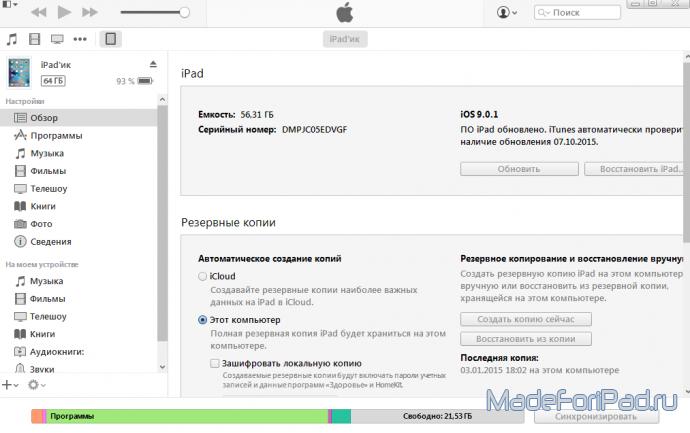
(Запускаю iTunes и подключаю iPad к компьютеру)
Шаг второй. После первого шага нужно скачать сам PPHelper с официального сайта. Сразу предупреждаю, на нем вы увидите много китайских иероглифов - не пугайтесь. Переходим по ссылке: http://pro.25pp.com/ppwin. Там следует нажать на зеленую кнопку с логотипом Windows. Это и есть наша программа. После скачивания устанавливаем ее. Если вы не хотите ждать долго (а ждать придется, потому что программа лежит на китайском сервере), советую скачать копию с моего файлообменника.
(Скачиваю PPHelper)
Шаг третий. Установка представляет из себя обычный процесс. Просто тыкаем на одну и ту же клавишу несколько раз. После установки запускаем программу по характерной голубой иконке с китайскими иероглифами. Перед нами откроется домашний экран сервиса.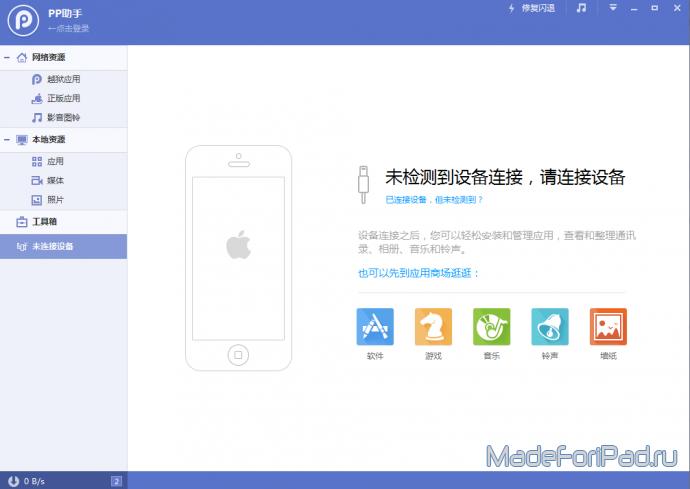
(Запускаю PPHelper)
Шаг четвертый. Как только вы запустите PPHelper, в нем начнется процесс обнаружения устройства, после которого ваш iPhone, iPad или iPod Touch должен будет отобразиться по центру экрана. Так, как это показано на скриншоте ниже.
(Определение подключенного iPad в PPHelper)
Шаг пятый. Далее подумайте, какое приложение или приложения вы бы хотели скачать. PPHelper позволяет скачивать игры и программы без каких-либо ограничений. Здесь присутствует чуть ли не вся база платных приложений из App Store, которые можно скачать совершенно бесплатно. Ну как? Уже выбрали? У меня таким приложением (в качестве пробы) стала стала старенькая, но от этого не менее интересная игра World of Goo. Тем более я давно хотел ее посмотреть.Далее все, что нужно сделать, - нажать на «руку с яблоком» в левом верхнем углу программы. А затем в правом верхнем углу найти строку поиска и вбить туда название нужного вам приложения.
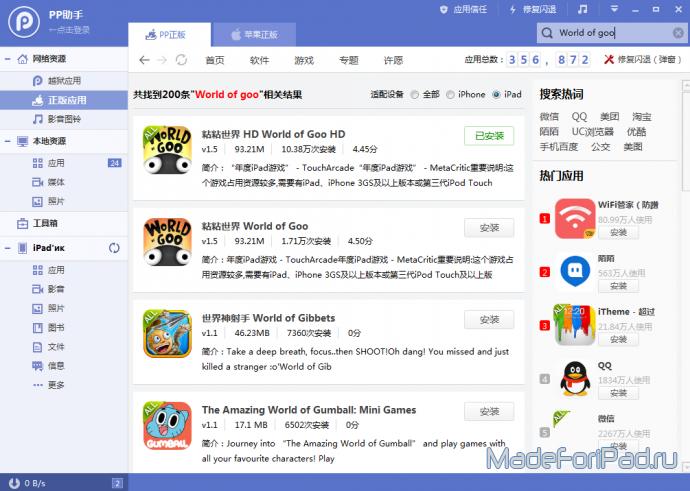
(Вбиваю название приложения в строку поиска)
Шаг шестой. Итак, найдя взглядом знакомый логотип искомой программы или игры, подносим к ней курсор и нажимаем на высветившуюся рядом с ней зеленую клавишу. Начнется ее скачивание. Отследить процесс можно через нажатие на пункт в левом нижнем углу дисплея приложения. Во время закачки не отключайте iPhone, iPad или iPod Touch от компьютера, чтобы приложение смогло автоматически установиться на него.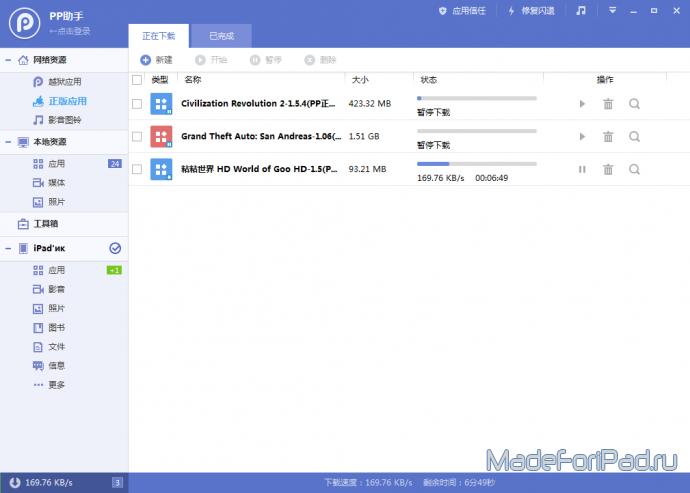
(Идет процесс скачивания приложений в PPHelper)
Шаг седьмой. Установка завершена. Но это еще не все, не стоит радоваться раньше времени, видя иконку заветной игры на домашнем экране вашей iOS. У Apple на случай таких вот несанкционированных пиратских действий существует механизм защиты. После установки платного приложения из PPHelper, оно при запуске будет вылетать. Для исправления этой досадной неприятности, не отключая устройства от компьютера, вновь идем в раздел с «рукой и яблоком на ней» и ищем кнопку в правом верхнем углу - на ней нарисована красная иконка настроек. Нажимаем на нее. Начнется процесс очистки, который может быть достаточно долгим по своей продолжительности. Терпеливо ждем его окончания.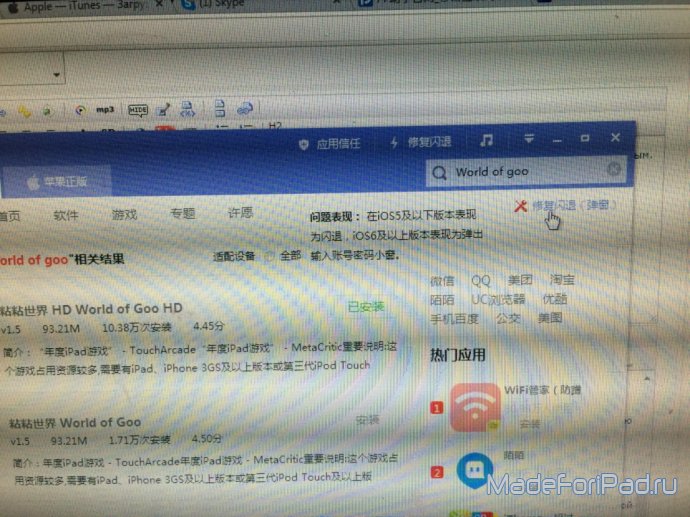
(Исправление вылетов приложений в PPHelper)
Шаг восьмой. Не отключая вашего устройства от компьютера, пробуем поиграть в игрушку. У меня лично она запустилось на iOS 9.0.1 без джейлбрейка. Просто посмотрите на скриншоты ниже.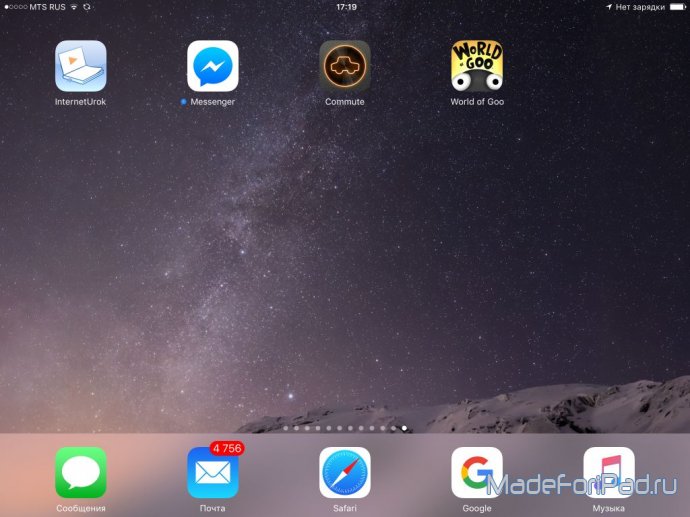

(Установка и запуск World of Goo прошли успешно)
Итак, игра работает. Что нужно сделать дальше? Конечно же, накачать еще больше классных и теперь уже бесплатных игр и программ! Главное, не забывайте после каждого скачивания выполнять седьмой шаг инструкции.Внимание! Если у вас через какое-то временя начнут вылетать приложения на iOS, опять же, просто повторите седьмой шаг инструкции и это гарантированно решит проблему.
Ну вот собственно и вся «простая инструкция». Далее я расскажу вам о более сложном способе, который работает не на всех устройствах. Лучше пользоваться первым вышеописанным мануалом. Вторым пользуйтесь на ваш страх и риск, хотя он, опять же, не в состоянии нанести какой-либо ущерб вашему девайсу. Он позволяет установить программу PPHelper непосредственно на устройство, чтобы после этого иметь возможность скачивать платные игры и программы, не прибегая к использованию компьютера. Напоминаю, что инструкция ниже может не работать на некоторых i-девайсах.
Инструкция по более сложной установке
Шаг первый. Повторите действия из прошлой инструкции до четвертого шага включительно. То есть на компьютере должна находиться открытая программа PPHelper. Идем в раздел своего гаджета, через нажатие на его название в левом столбце.

(Перехожу в раздел подключенного устройства в PPHelper)
Шаг второй. Ищем глазами голубую иконку с логотипом «PPHelper» в нижней части экрана программы. Это нужно для установки приложения PPHelper на ваше устройство. Этот логотип выглядит так, как это показано на скриншоте ниже.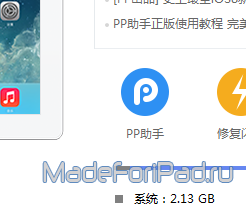
(Запускаю иконку PPHelper)
Шаг третий. Далее начнется установка вашего личного приложения. В процессе может выскочить одно окошко, также на китайском языке. Нужно нажать на правую кнопку и установка продолжится. После ее завершения вы увидите зеленую галочку и программу PPHelper можно будет уже найти на домашнем экране вашего Apple-гаджета. Но пока еще находится в нерабочем состоянии.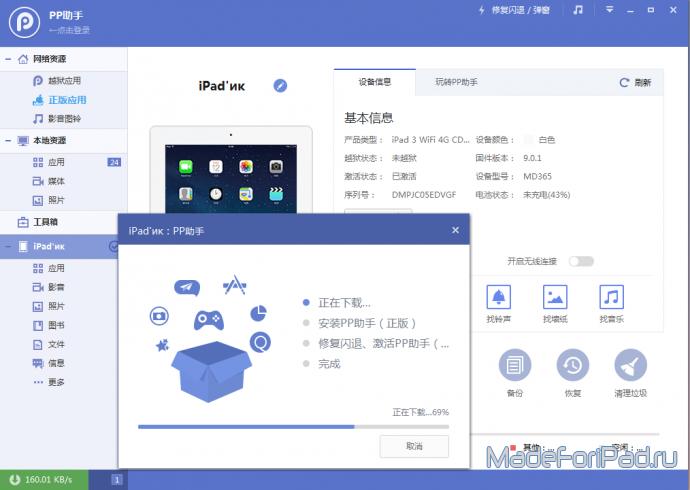
(Установка PPHelper на iPad)
Шаг четвертый. Непосредственно с вашего устройства запускаем свежеустановленный PPHelper. В появившемся меню одобряем разработчика, как надежного.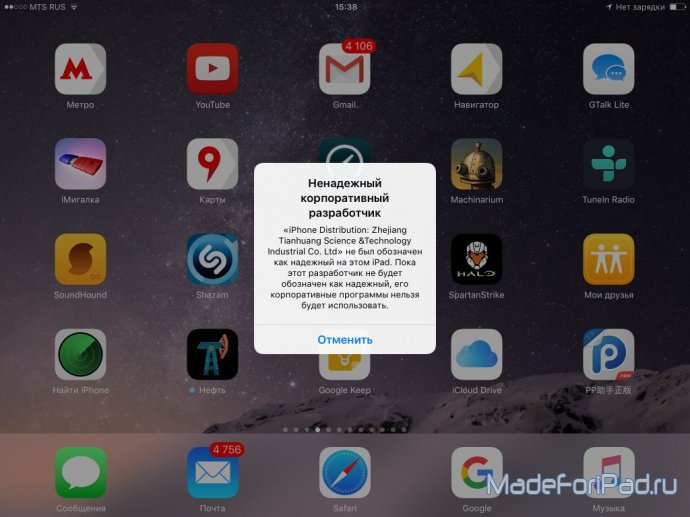
(Одобряю «ненадежного» разработчика)
После этого в Настройки -> Основные -> Профили. Там в разделе «корпоративные программы» выбираем что-то вроде «Guangzhou...» и затем нажимаем на пункт «доверять разработчику».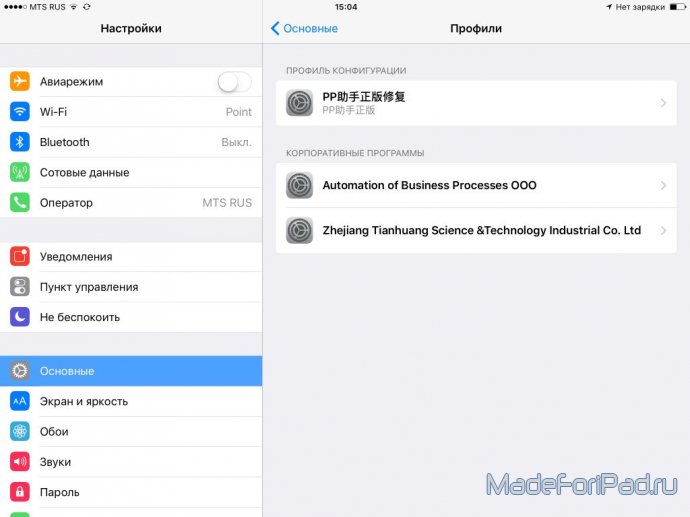
(Полностью «доверяю» разработчику PPHelper)
Шаг пятый. Вновь заходим в программу PPHelper. Нас перебрасывает на какой-то сайт, где мы со всем соглашаемся, после чего попадаем опять в те же настройки из четвертого шага. Там нам предлагают принять профиль «PPHelper...», что мы и делаем, как это показано на скриншоте ниже.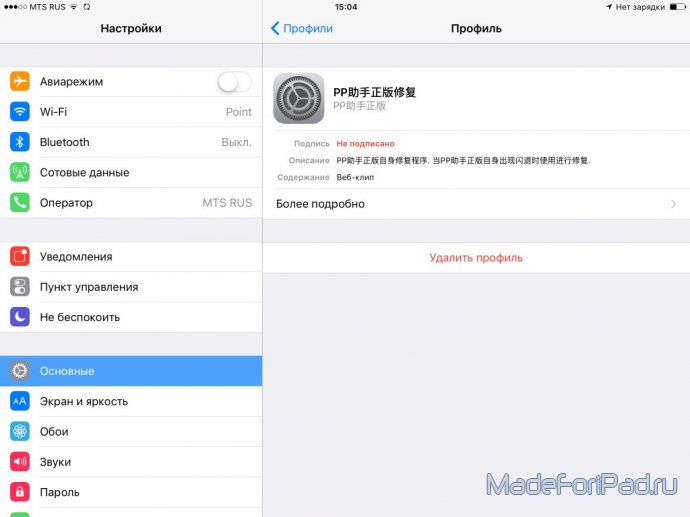
(Принимаю профиль PPHelper)
Шаг шестой. Теперь идем в десктопную версию PPHelper, подключаем устройство к компьютеру и нажимаем на кнопочку с молнией в самой верхней части программы. Это нужно для того, чтобы iOS-версия PPHelper смогла скачивать приложения. Пройдет буквально несколько секунд настройки и PPHelper для iOS будет готов к использованию. Еще раз повторюсь, если у вас возник сбой на одном из шагов данного мануала, повторите все с самого начала. Если же все равно ничего не выходит, тогда просто смиритесь - ваше устройство не подходит для данных действий. И пользуйтесь первой инструкцией, ведь она работает безотказно.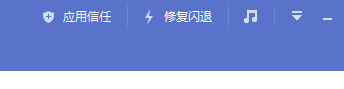
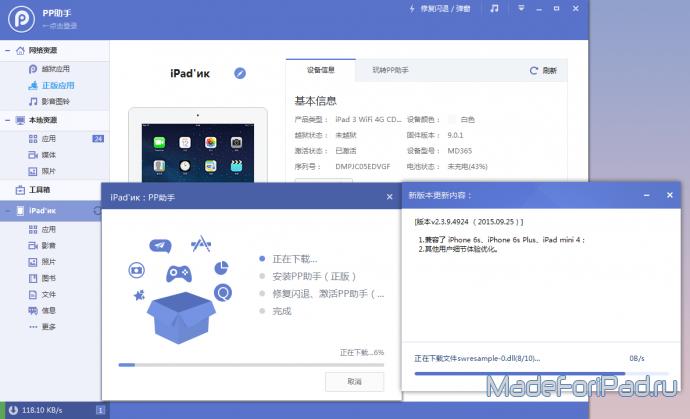
(Заключительные настройки PPHelper)
Шаг седьмой. Запускаем PPHepler на iOS-устройстве - он теперь должен работать без каких-либо ошибок. Переходим в строку поиска, ищем какое-нибудь приложение, скачиваем его и устанавливаем. Все просто. С работой мобильного приложения PPHelper вопросов возникнуть не должно.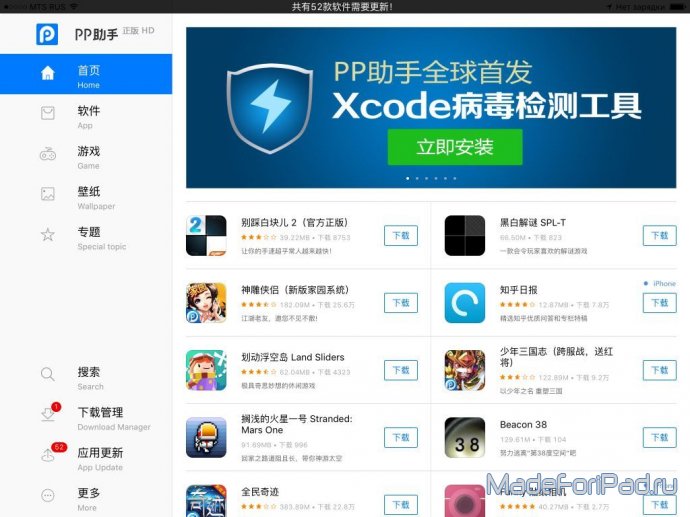
(iOS-версия PPHelper)
PPHelper для устройств с джейлбрейком
Для того, чтобы скачать программу PPHelper на устройство с джейлбрейком необходимо:
1. Открыть Cydia.2. Зайти в «Источники» -> «Правка».3. Ввести в поле ввода: http://apt.25pp.com/ и добавить репозиторий.4. Ввести в поиске: «PP Untether» и скачать программу.
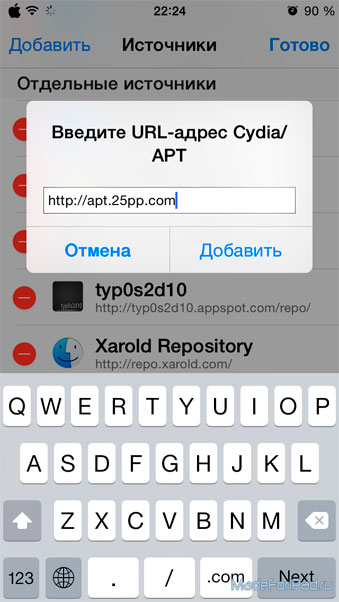
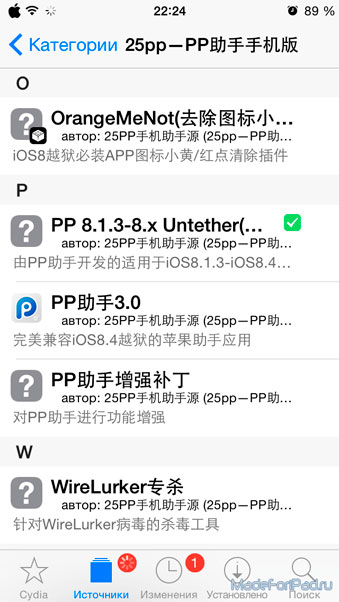
(PPHelper для устройства с джейлбрейком)
Внимание! Если у вас вдруг начнут вылетать приложения при запуске, повторите седьмой шаг из первой инструкции.Метод, которой был описан выше, безотказно работает на всех версиях iOS, в том числе и на последних бета-обновлениях. Причем никаких негативных последствий его использование для вас иметь не будет. По всем вопросам пишите в комментарии, мы вам обязательно поможем.
madeforipad.ru
Как скачивать платные игры и приложения бесплатно на iOS 10 без Jailbreak
Крутой канал – goo.gl/yHyRrOВ этом видео я расскажу о новом способе как скачать платную игру или платное приложение на iPhone или iPad абсолютно бесплатно и без Jailbreak! Способ как скачивать платны игры или приложения бесплатно работает на всех айфон или айпад на последней версии iOS, включая ИОС 9.3, и даже без джейлбрейка, Pnagu и прочей китайской фигни! Халява! Бесплатный App Store с бесплатными app!Ссылка на сайт чтобы установить платную игру или приложение бесплатно – mojoinstaller.coИнтерактив тут – bit.ly/22IG2Y6
#платноеБесплатно #айфон #iPhone #платныеигры #бесплатныеигры #иос #iOS
P.S. Данное видео было снято чисто развлекательных целях. После скачивания платной игры бесплатно автор приобрел ее в App Store. Автор не рекомендуют зрителям повторять действия из видео.
Почему все каналы про #технологии и #гаджеты такие скучные? Самые необычные и забавные обзоры #Apple только у меня на канале! В основном я рассказываю про гаджеты Apple, но иногда ты сможешь увидеть видео про Android #смартфоны, windows и консольные игры. Подпишись, тут классно!
Если ты владелец айфон, айпад или айпод, тогда ты оценишь мои постоянные рубрики: лайфхаки для #iPhone, #iPad и #iPod, видео про последнее обновление #iOS, обзоры на лучшие игры и приложения на iOS, а также реальные истории из жизни. Иногда я также рассказываю про джейлбрейк, твики и трюки с айос, но это не основное направление канала.
► Подпишись, тут классно – goo.gl/drZ48v
► Видео про последние iOS – goo.gl/ymI510► Обзоры игр на iPhone и iPad – goo.gl/zX2b2v► Обзоры приложений на iOS – goo.gl/avh9Jt► Лайфхаки для iPhone и iPad – goo.gl/0vv21J► Видео про Android смартфоны – goo.gl/9eaUcd
► ДОБАВЛЯЙ В ДРУЗЬЯ – vk.com/dmitriiromanenko► НОВОСТИ, МЕМЫ В ПАБЛИКЕ – vk.com/apples_maniac► INSTAGRAM – instagram.com/apples_maniac
► РЕКЛАМА, УСЛУГИ – goo.gl/9W2dEz ► КАК ЗАРАБОТАТЬ НА YOUTUBE – goo.gl/o2j2E2
newsvideo.su
- Сигареты qios

- Ios файловый менеджер
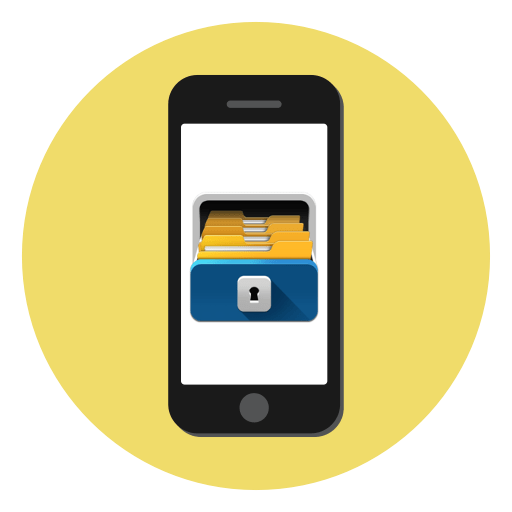
- Ios 11 beta 8 что нового

- Torrent для ios

- Браузер tor для ios
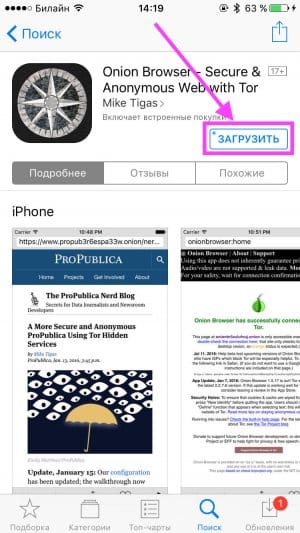
- Все обои ios
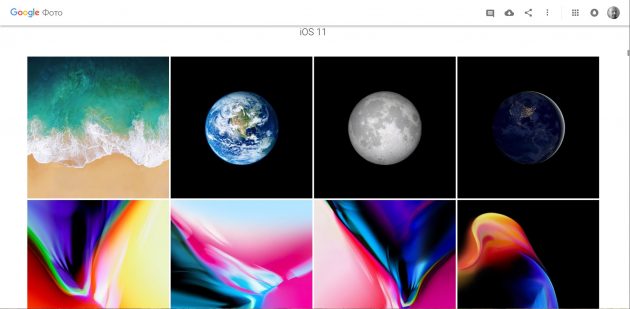
- Телеграмм русификатор для ios
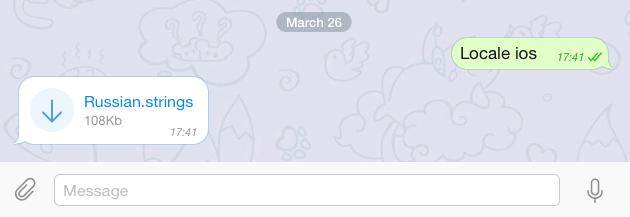
- Программа для отката ios
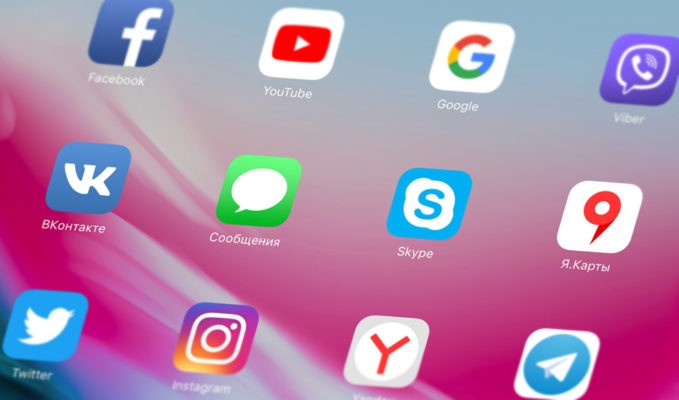
- Виртуальная реальность на ios

- Можно ли ios установить на андроид

- Как установить на ios старую версию приложения